宏碁ES1-433笔记本电脑拥有时尚紧凑的机身,厚度仅为21.6毫米。采用14英寸高清LED背光镜面宽屏,配备nvidia Geforce 920mx独立显卡。其体积小巧,方便携带,给用户带来极其震撼的体验。但即便如此,一些用户在使用这款电脑时还是遇到了一些问题,其中最常见的就是进入BIOS后无法修改启动项。呵呵?下面小编就来看看存在的问题及解决办法。

详细解决方法如下:
1.首先进入BIOS界面。 Acer ES1-433笔记本进入BIOS界面的快捷键一般为ESC。如果不起作用,您可以尝试其他键。
2.进入BIOS后,找到Boot页面。这里可以看到Secure Boot选项不能更改,如下图:
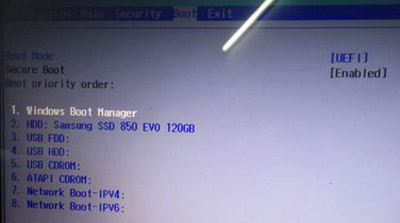
3.切换到Security页面,找到Set Supervisor Password,按Enter键设置密码,如下图:
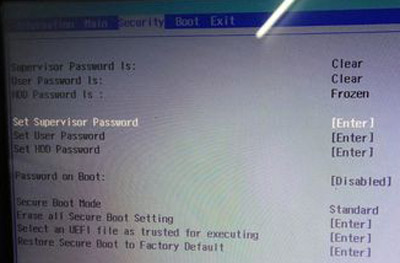
4. 下图是设置密码后的样子。
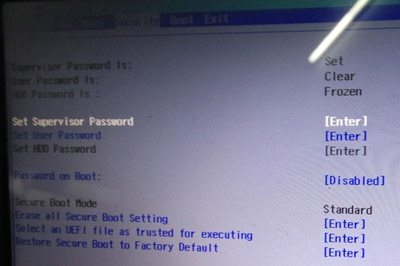
5.然后当您返回到Boot页面时,您会发现您现在可以更改Secure Boot选项。此时我们将其改为Disabled,如下图:
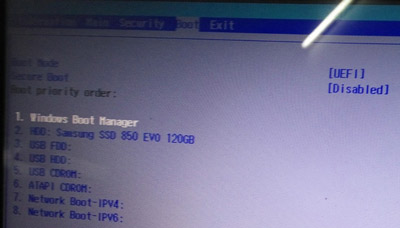
6、修改完成后,将Bootpriority order中的USB HDD调整为第一,然后将BootMode修改为Legacy。完成以上步骤后,就可以开始U盘启动了。
以上就是小编带来的解决Acer ES1-433笔记本bios无法更改启动项问题的教程。当您的Acer ES1-433笔记本BIOS无法更改启动项时,可以参考小编上面的教程来解决这个问题。
分享到: